編集画面の選択
Word では目的に応じて編集画面がいくつか用意されています。デフォルトで表示されているのは「印刷レイアウト表示」です。ここでは Word で編集画面を選択する方法について解説します。
(Last modified: )
目次
編集画面を選択する
編集画面を切り替えるには「表示」メニューの中に「下書き」「Webレイアウト」「印刷レイアウト」「アウトライン」の4つのメニューが用意されています。
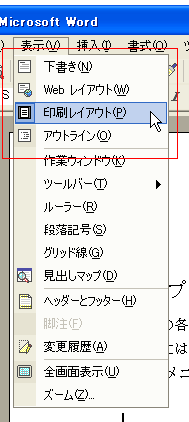
それでは一つ一つ確認していきます。
下書き
下書きは主に文字の入力を高速に行う為の編集画面です。文字以外は表示がされず文字の書式も簡略化されて表示されます。その為具体的な表示イメージは分かりにくいですが、簡易的な表示のため文書そのものを入力する時には便利です。

Webレイアウト表示
WordではホームページのHTML文書を作成する機能もあります。作成した文書をWebページとして表示させた時に近い形で表示させることができます。この編集画面の場合にはページの区切りなどがなくなります。
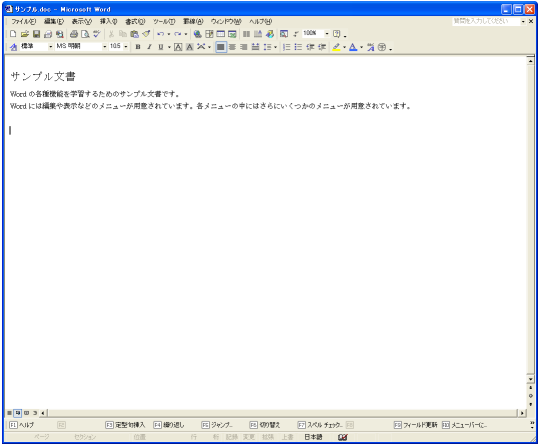
印刷レイアウト表示
デフォルトで表示される編集画面であり、作成した文書を実際に印刷した時と同じように見ることができる編集画面です(まったく同じではありません)。その為、最終レイアウトを確認しながら作業を行う場合に便利です。
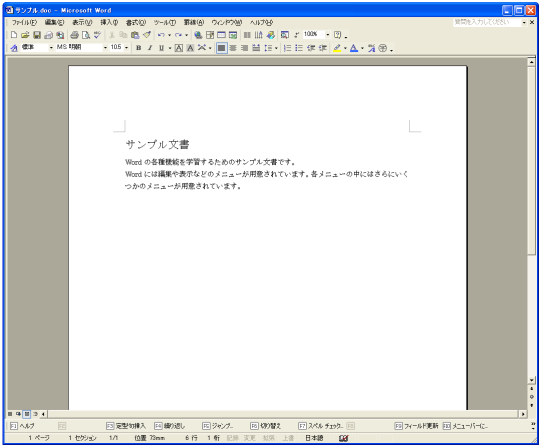
アウトライン
アウトラインは作成した文書の構成を確認しながら編集する場合に利用します。作成している文書に章や項目などを設定している場合にインデントされて表示されます。
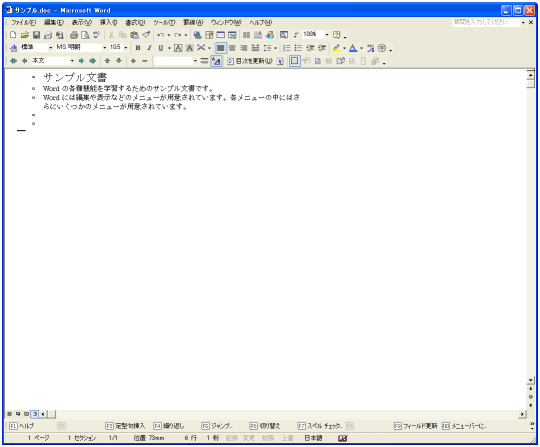
このように4種類の編集画面を切り替えて使うことで効率よく文書を作成することが可能です。
( Written by Tatsuo Ikura )

著者 / TATSUO IKURA
プログラミングや開発環境構築の解説サイトを運営しています。